Функция Добавления нового вида сведений доступна для авторизованных пользователей в роли:
-
Представитель участника взаимодействия;
-
Представитель разработчика.
Пожалуйста, посмотрите короткое видео или ознакомьтесь с текстом ниже.
Создавать вид сведений, и соответственно быть владельцем Вида сведений, может любая организация, зарегистрированная в ЛК УВ.
В результате выполнения действий по добавлению вида сведений в среде разработки СМЭВ будет зарегистрирован ВС и его версия со свободным доступом для потребителей.
Для добавления виду сведений информации об ИС ответчика, необходимо выполнить процедуру добавления ответчика.
Для того чтобы с помощью ЛК УВ создать новый Вид сведений с табличной маршрутизацией и зарегистрировать его версию в Среде разработки СМЭВ необходимо:
1. Выбрать в панели быстрых действий Добавить вид сведений.
При вызове визарда Добавления вида сведений с панели быстрых запусков, откроется форма первого шага, на которой приведено краткое описание Вида сведений. Также приведена дорожная карта процесса от проектирования протокола обмена до регистрации его в Продуктивной среде СМЭВ. Переход на следующий шаг выполняется по нажатию кнопки Начать (Рисунок 1).
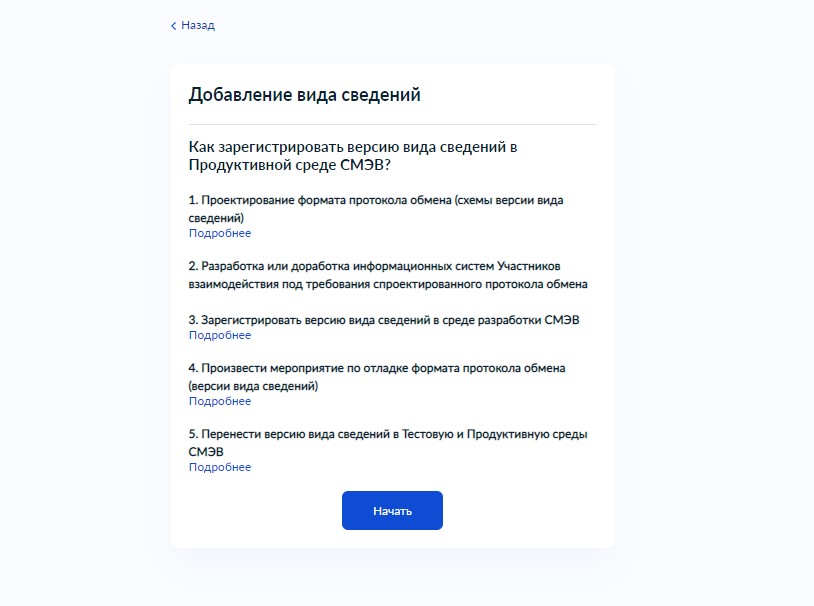
Рисунок 1 - Окно первого шага Добавление вида сведений.
2. Выбрать режим сеанса обмена «Запрос-ответ».
3. Выбрать тип маршрутизации «Табличная» (Рисунок 2).
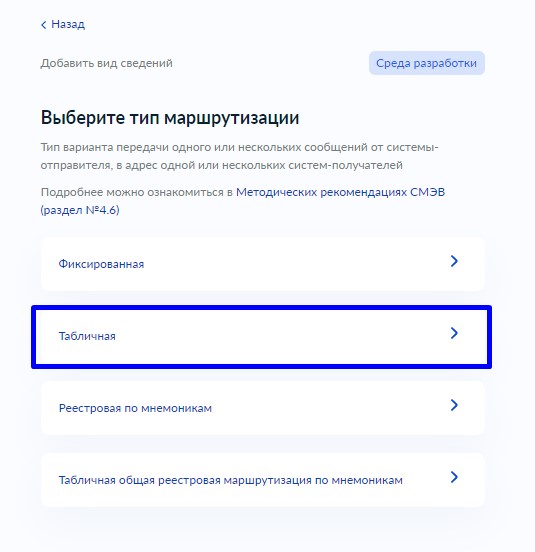
Рисунок 2 - Выбор типа маршрутизации.
4. Загрузить для проверки спроектированный комплект схем.
К файлу, содержащему комплект xsd схем версии Вида сведений, выдвигаются следующие требования:
- XSD cхемы должны быть в кодировке UTF8 без BOM;
- Файл должен иметь расширение zip;
- Структура схем в архиве должна соответствовать следующим условиям:
- Основная схема должна быть расположена на самом верхнем уровне вложенности, на том же уровне - папки, в которых находятся дополнительные схемы.
- Перечень вложенных схем должен соответствовать перечню, описанному в основной схеме.
- В архиве не должно быть файлов, не используемых в основной схеме.
- Загружаемый комплект схем должен соответствовать Методическим рекомендациям СМЭВ3;
- Дополнительные схемы загружаемого комплекта схем, при их наличии в СМЭВ, не должны отличаться от схем, зарегистрированных в СМЭВ;
- Пространство имён загружаемой схемы должно быть уникальным среди видов сведений, зарегистрированных в ЛК УВ и СМЭВ;
- Загружаемый комплект схем должен соответствовать всем требованиям в документе Требования к XML-схемам с регистрируемым в СМЭВ;
- Должен быть объявлен корневой элемент для документа – запроса, и корневой элемент для документа – ответа;
- Все приложенные файлы в архиве соответствуют формату XSD;
- Схема должна содержать идентифицирующий элемент кода маршрутизации сообщения (Рисунок 3).
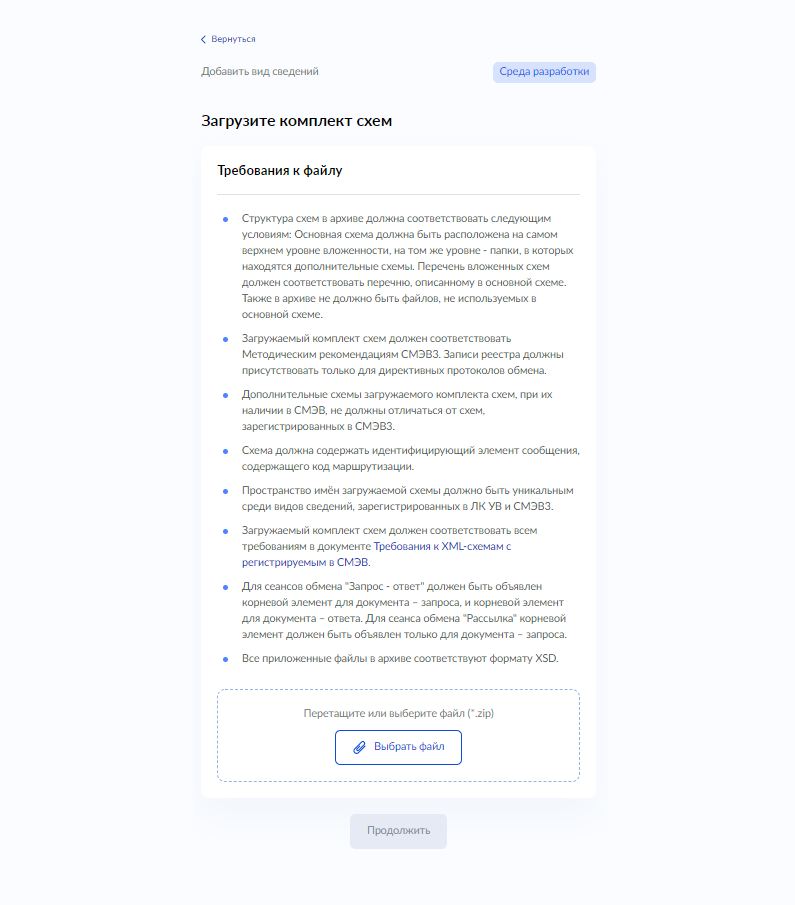
Рисунок 3 - Форма загрузки комплекта схем.
После выбора нужного файла из файловой системы выполняется его проверка, этот процесс может занять какое-то время, в процессе выполнения проверки на экране отображается статус выполнения процесса загрузки комплекта схем (Рисунок 4).
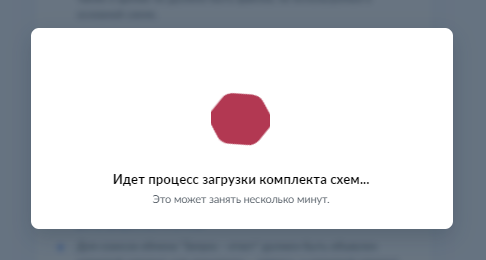
Рисунок 4 - Процесс загрузки комплекта схем.
По результатам загрузки система отобразит результат загрузки комплекта схем - именно загрузки, не проверки (Рисунок 5).
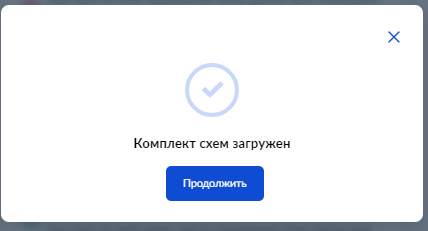
Рисунок 5 - Результат загрузки комплекта схем.
Результат проверки отобразится после закрытия окна с результатом загрузки. При успешной проверке комплекта схем напротив каждого из пунктов требований будет фигурировать галочка. При неуспешной – напротив пункта, которому комплект не соответствует, будет стоять крестик (Рисунок 6).
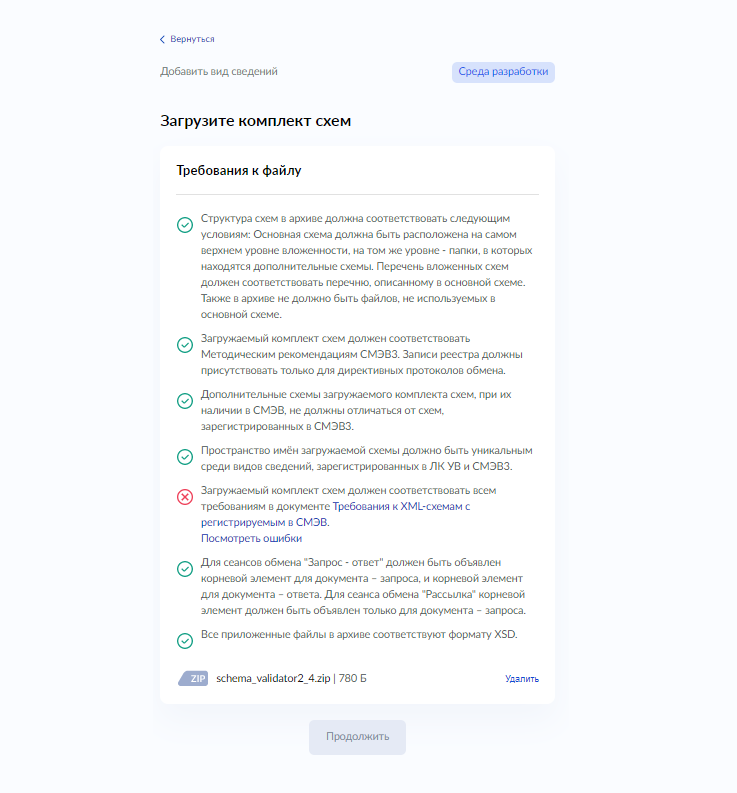
Рисунок 6 - Результат неуспешной проверки комплекта схем.
В проверках, которые не были пройдены, можно просмотреть детали, нажав на гиперссылку Посмотреть ошибки. Откроется окно Ошибка (Рисунок 7).
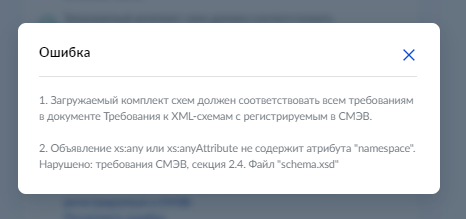
Рисунок 7 - Детали ошибки проверки комплекта схем.
Для загрузки нового исправленного варианта выбрать Удалить напротив наименования загруженного ранее комплекта, и загрузить новый. При успешной проверке можно перейти к следующему окну, нажав кнопку Продолжить (Рисунок 8).
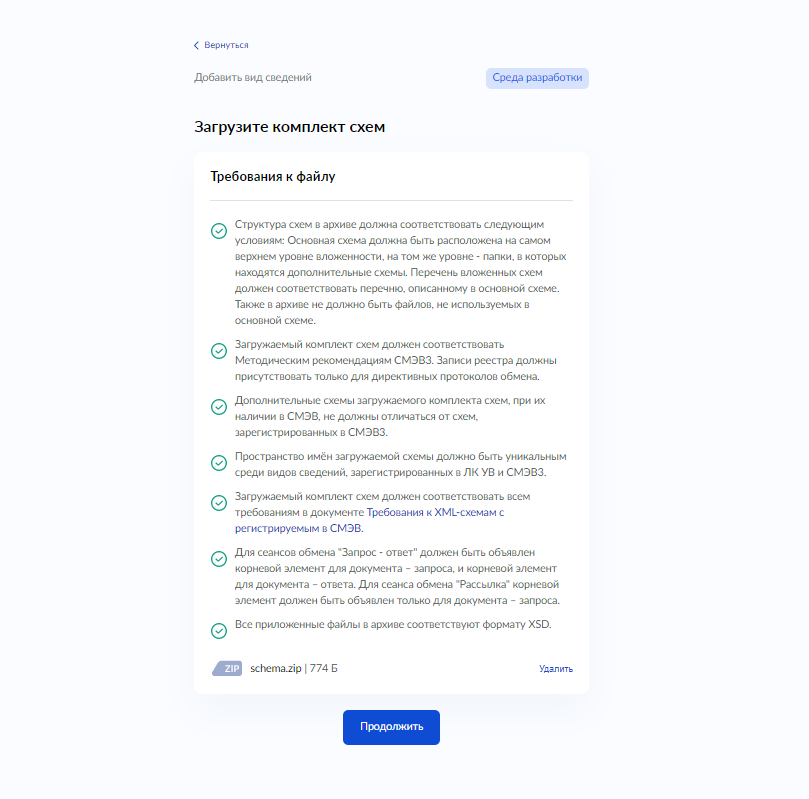
Рисунок 8 - Результат успешной проверки комплекта схем.
6. Указать корневые элементы в ранее загруженной схеме версии Вида сведений. Загруженный комплект схем может содержать от одного до нескольких корневых элементов.
Для выбора доступны один корневой элемент для запросного заголовка и до десяти корневых элементов для ответных заголовков (Рисунок 9, Рисунок 10).
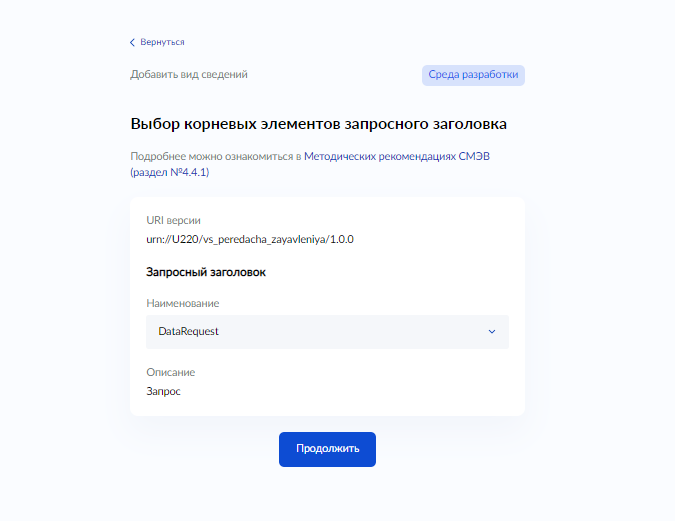
Рисунок 9 - Корневой элемент для запроса.
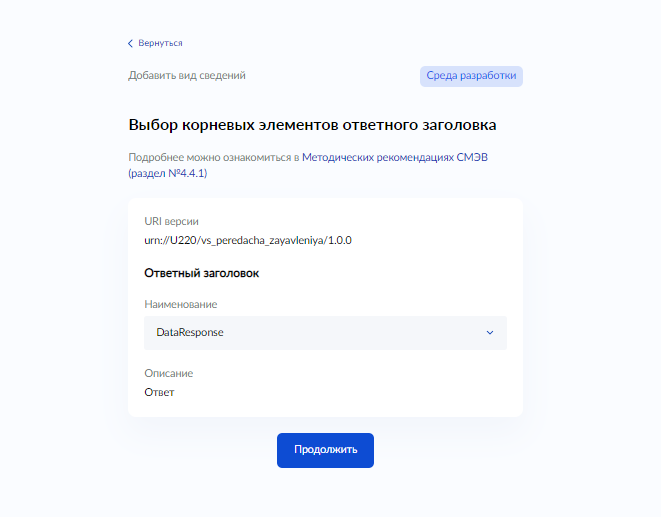
Рисунок 10 - Корневой элемент для ответа.
4. Заполнить сведения на шаге Укажите XPath-выражение, идентифицирующее элемент сообщения, содержащего код маршрутизации (Рисунок 11):
- Наименование корневого элемента запроса – Корневой элемент, который будет содержать код маршрутизации. Пример: DataRequest;
- Указать где в схеме располагается код маршрутизации, в атрибуте или элементе.
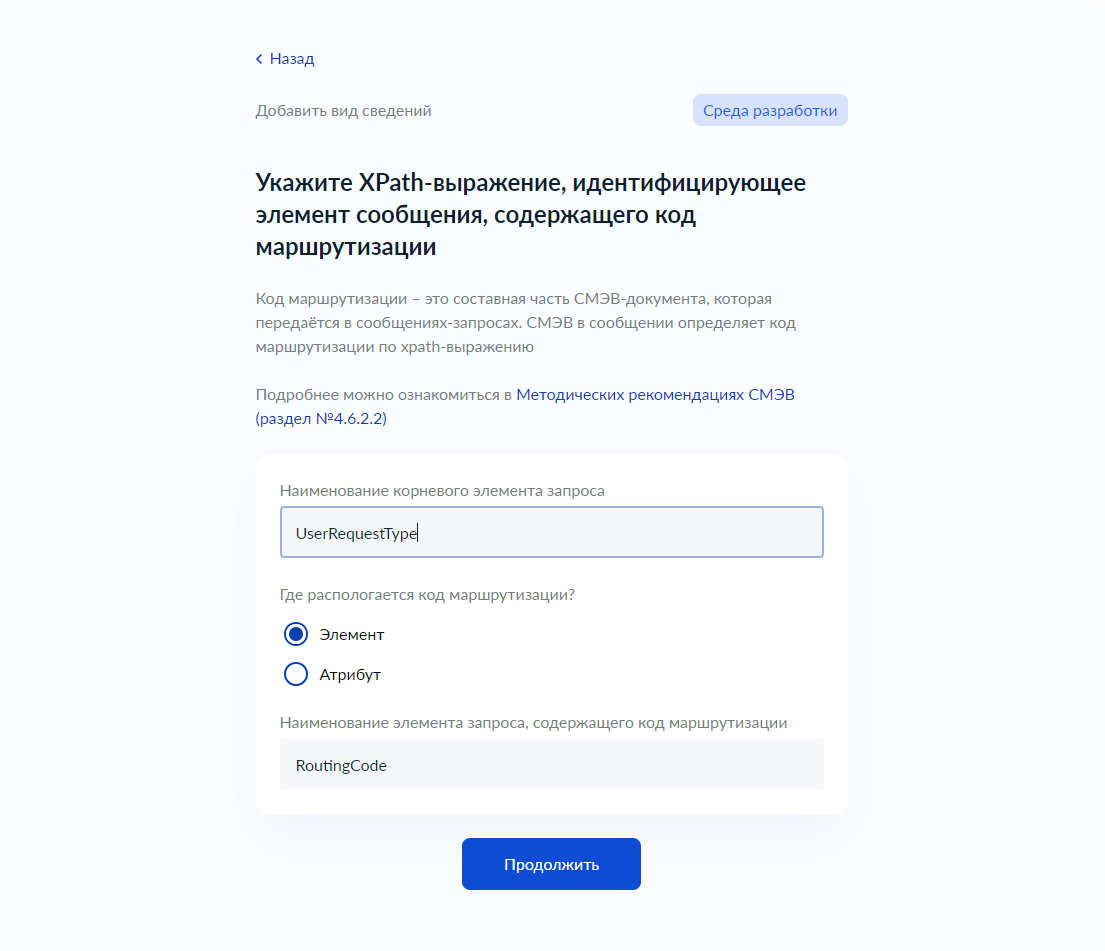
Рисунок 11 - Окно заполнения параметров XPath-выражение и идентифицирующего элемента сообщения.
От указанного варианта будет формироваться xpath-вырожение:
- Элемент, содержащий код маршрутизации, находится в бизнес блоке xsd схемы версии ВС. Xpath-вырожение получается в формате /*[local-name()="UserRequestType"]/*[local-name()="RoutingCode"]/text() (Рисунок 12).

Рисунок 12 - Бизнес блок xsd схемы содержащий элемент.
- Атрибут, содержащий код маршрутизации, находится над бизнес блоком xsd схемы версии ВС. Xpath-вырожение получается в формате /*[local-name()="transferRequest"]/@routeCode (Рисунок 13).
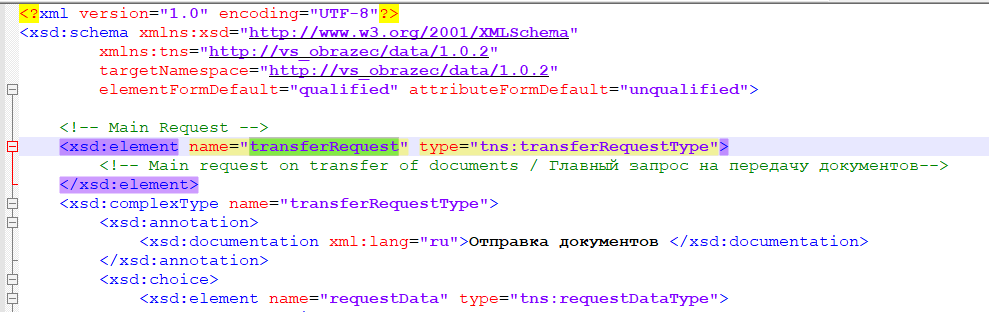
Рисунок 13 - Бизнес блок xsd схемы содержащий атрибут.
- Наименование элемента запроса, содержащего код маршрутизации. Пример: RoutingCode или transferRequest.
Если элемент, содержащий код маршрутизации, отсутствует в схеме, при проверке введенных данных со схемой будет отображено окно с ошибкой (Рисунок 14).
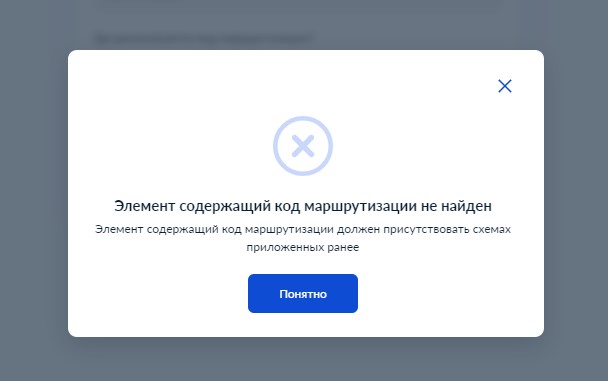
Рисунок 14 - Ошибка при отсутствии элемента, содержащего код маршрутизации, в схеме.
7. Указать общие сведения создаваемого Вида сведений (Рисунок 15).
Формы содержит следующие элементы:
-
Наименование – имя вида сведений, позволяющее идентифицировать его среди ранее созданных ВС;
-
Назначение – краткое наименование назначения вида сведений;
-
Область применения – выпадающий список с вариантами применения:
- Межведомственное взаимодействие;
- Взаимодействие с ЕПГУ;
- Взаимодействие с ЕПГУ/МФЦ;
- Приём заявлений ЕПГУ/Межведомственное взаимодействие.
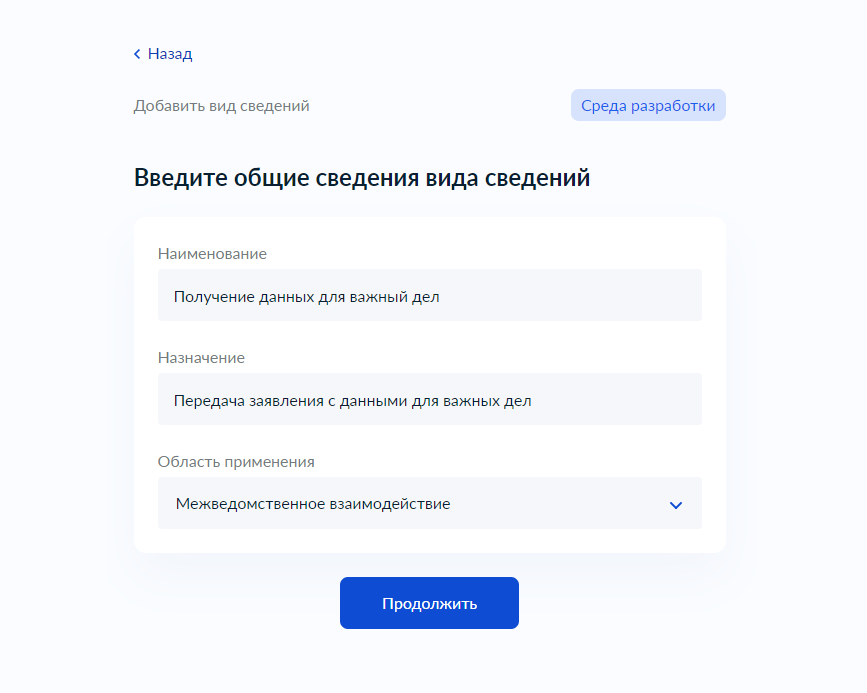
Рисунок 15 - Окно заполнения общих сведений вида сведений.
8. Проверить введённые на шагах визарда данные и подтвердить их корректность. Инициировать процесс регистрации вида сведений и его версии в среде разработки СМЭВ (Рисунок 16).
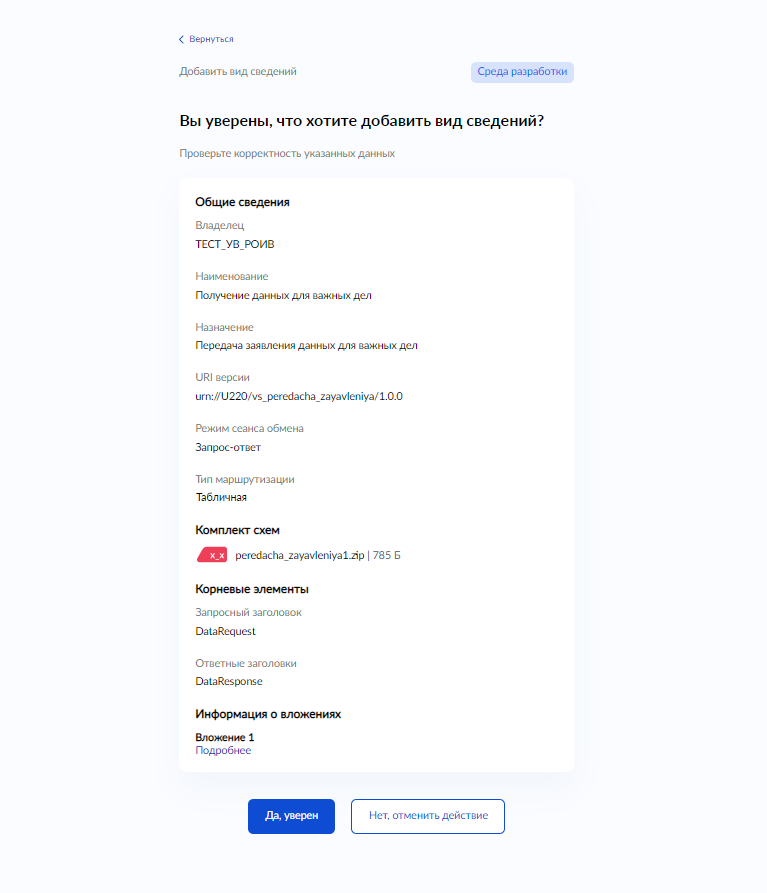
Рисунок 16 - Окно проверки данных на корректность.
При необходимости можно возвращаться на шаги процесса, используя кнопку Вернуться. Кнопка на форме Да, уверен инициирует процесс регистрации Вида сведений и его версии в среде разработки СМЭВ. Для отмены регистрации выбрать Нет, отменить действие.
В результате регистрации Вида сведений и его версии в среде разработки СМЭВ отобразится карточка созданного Вида сведений (Рисунок 17).
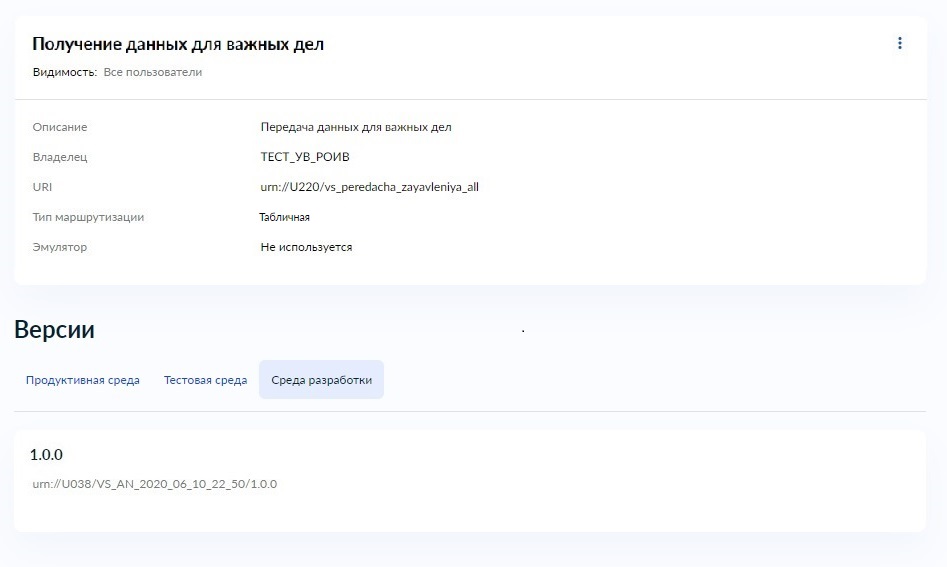
Рисунок 17 - Карточка Вида сведений.
При нажатии на версию во вкладке Среда разработки отобразится дополнительная информация по ней.
Для работы с ВС в других средах потребуется перенести его в тестовую и продуктивные среды.



